1. Android: Đọc Sách Phật Giáo
2. Android: Từ Điển Phật Giáo
3. iOS: Đọc Sách Phật Giáo
4. iOS: Từ Điển Phật Giáo
5. Máy tính/Laptop Window: Từ Điển Phật Giáo
6.Máy đọc sách Kobo: Từ Điển Phật Giáo
7.Máy đọc sách Kindle: Từ Điển Phật Giáo
Sau đây chúng tôi xin hướng dẫn quý Phật Tử cách đọc sách (ebook) trên điện thoại thông minh (smartphone) ,hay trên máy tính bảng(tablet) Android, iOS của mình.1. Android: Đọc Sách Phật Giáo
Yêu cầu:
- Điện thoại/Máy tính bảng chạy Android: cần cài phần mềm FB Reader hay Moon+ Reader.
- Vào Play Store(CH Play) - điện thoại/máy tính bảng phải đang trực tuyến(online) trên internet bằng mạng không dây(wifi)/3G/GPRS.
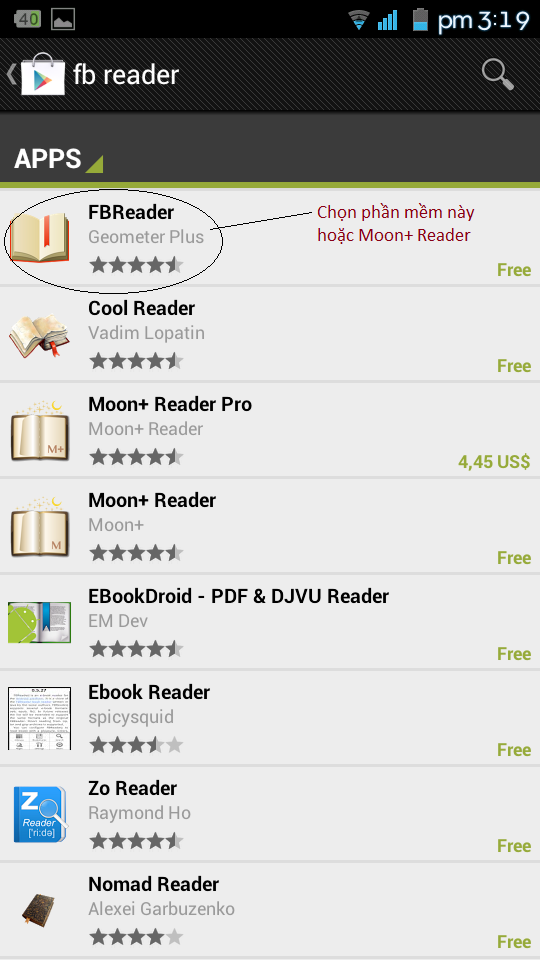
- Cài xong sẽ có biểu tượng, click vào đó mở chương trình
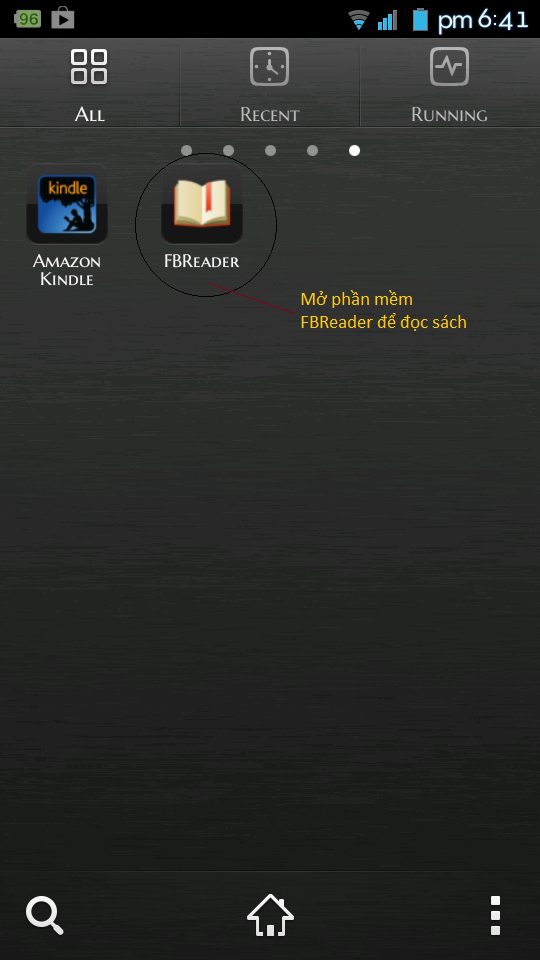
- Chạy chương trình, lần đầu tiên quý Phật Tử phải thêm đường dẫn máy chủ chứa ebook của Pháp Thí Hội vào như dưới đây
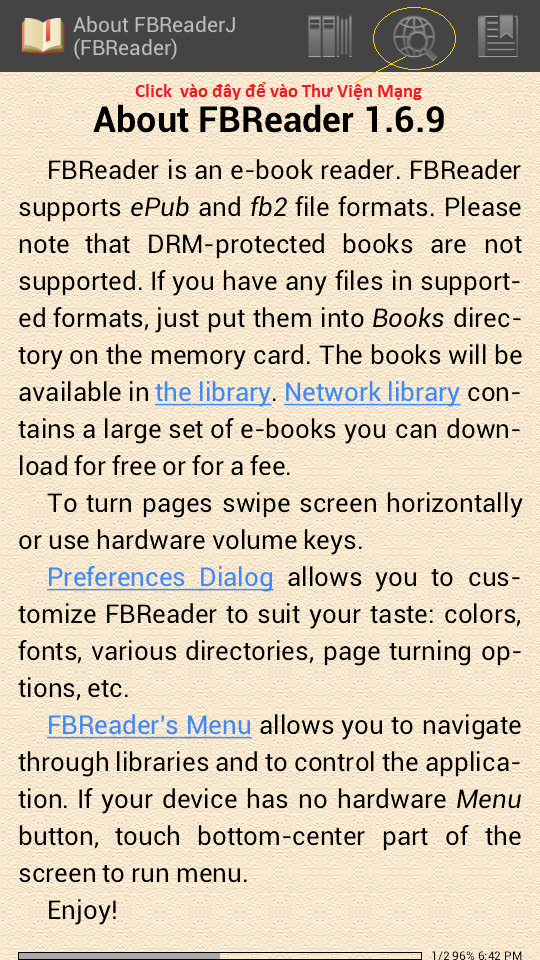
- Click vào ADD CATALOG hoặc + Add Catalog để thêm mới server lần đầu tiên chạy
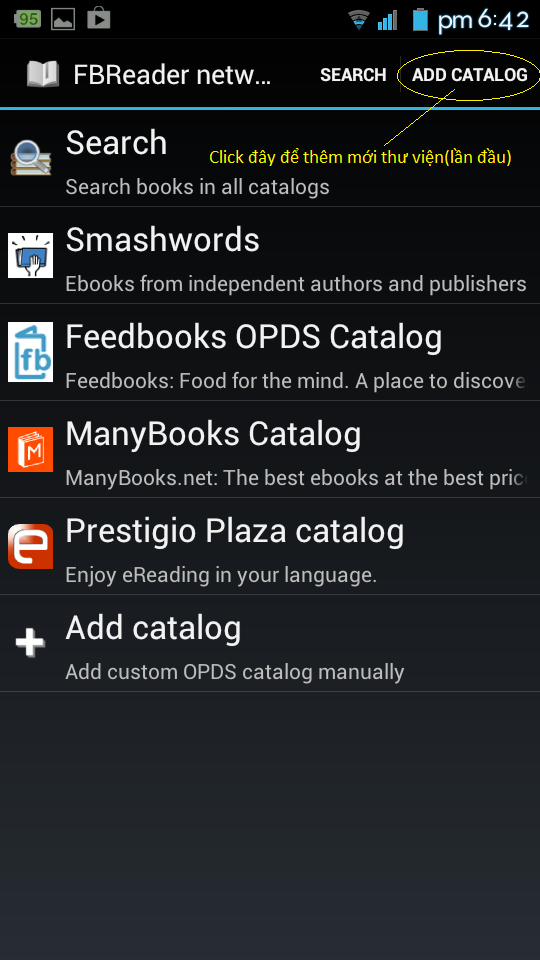
- Thêm đường dẫn của server là http://phapthihoi.org/ebook.xml (vui lòng đánh chính xác đường dẫn này)
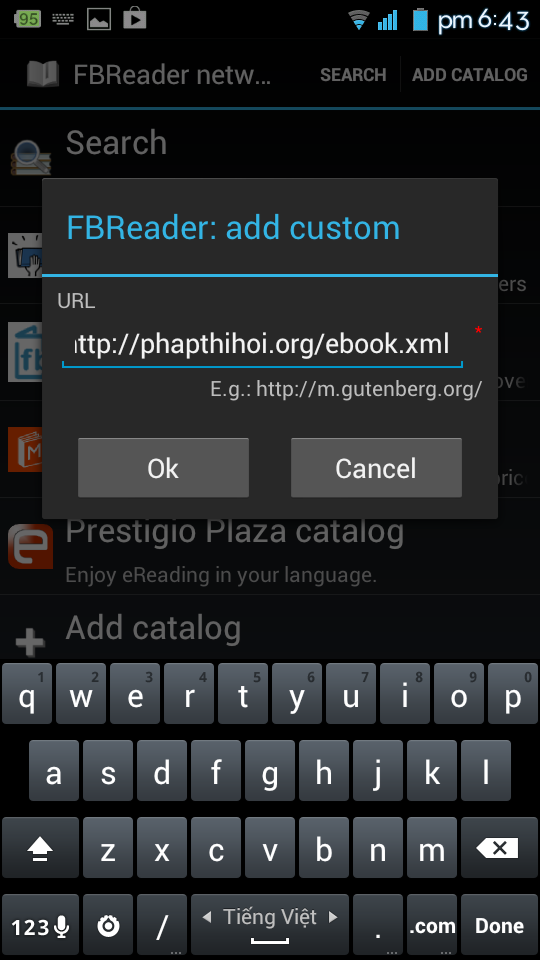
- Thêm 1 số thông tin(tùy chọn)
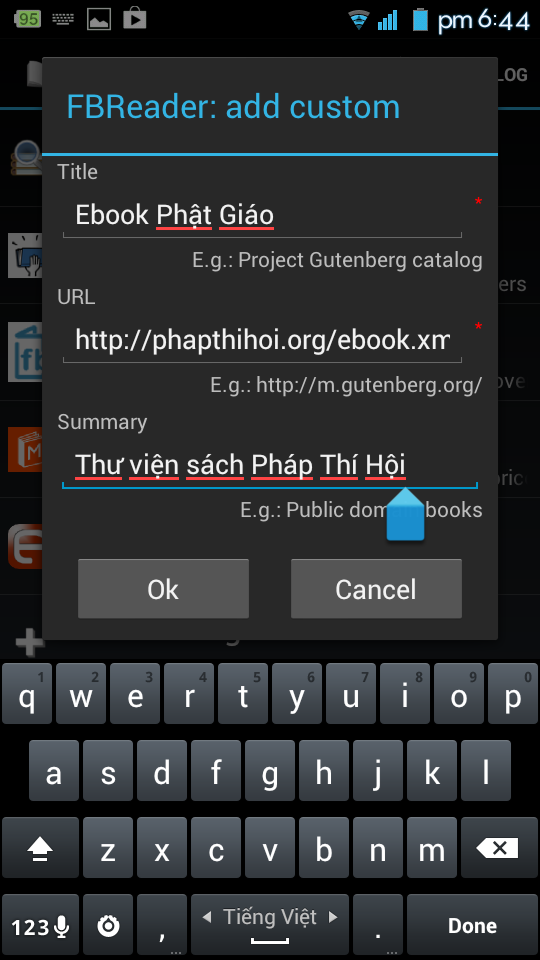
- Sau khi thêm xong, quý Phật Tử sẽ thấy danh sách thư mục sách như hình bên dưới, quý Phật Tử click vào danh mục sách mình muốn đọc & click vào cuốn sách mình muốn đọc, phần mềm sẽ tự động tải (load) sách đó về. Lần sau cuốn sách đó sẽ có trong điện thoại quý Phật Tử mà không cần online dể đọc
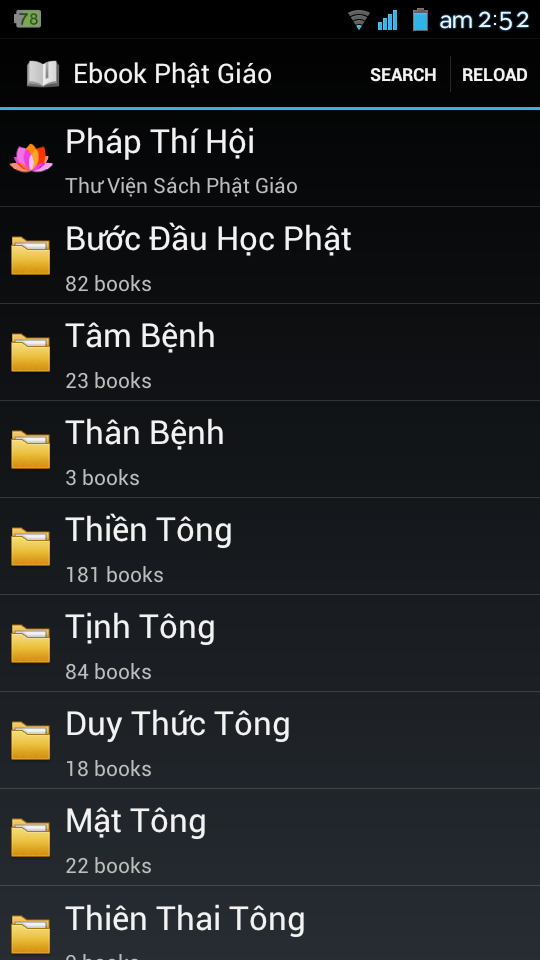
- Lần sau quý đạo hữu vào, muốn vào lại server ebook của Pháp Thí Hội để tìm sách khác, quý khách cũng nhấn vào như hình dưới, nhưng nếu quý đạo hữu muốn đọc lại sách đã tải về trước đó thì nhấp chuột vào icon(hình) phía bên phải.
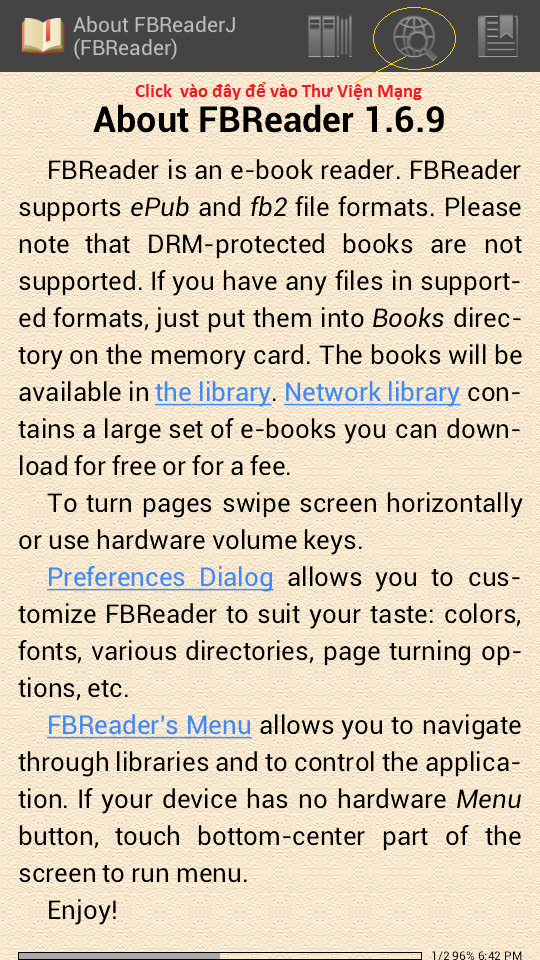
- Rồi chọn vào server như bên dưới
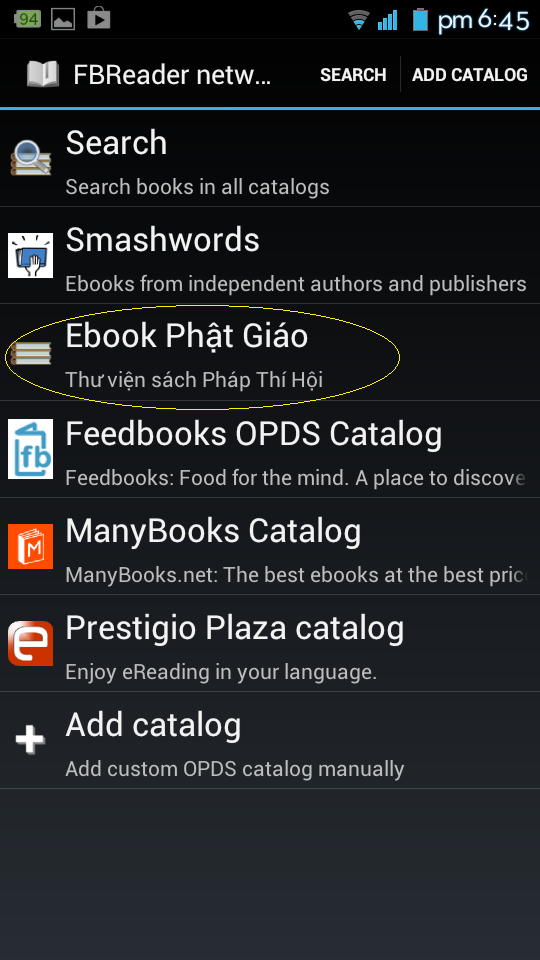
- Vào thư mục(danh mục sách) mà quý Phật Tử quan tâm, sách sẽ được liệt kê theo danh mục, quý Phật Tử muốn đọc sách đó, thì sách phải được tải về điện thoại/máy tính bảng của quý Phật Tử, vì vậy khi đã tải về quý Phật Tử không cần trực tuyến(online) để đọc.
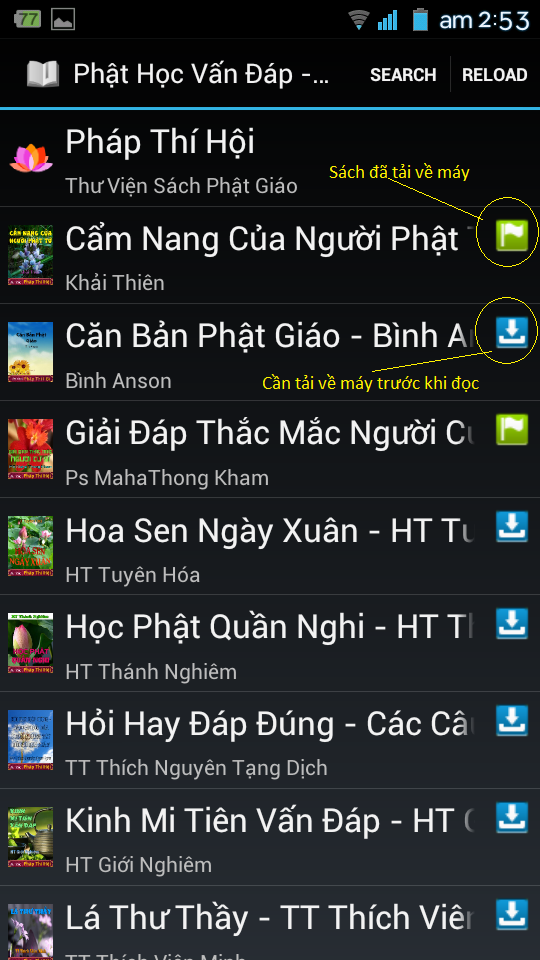
- Hình dưới là cuốn sách mà quý đạo hữu chưa tải về điện thoại/máy tính bảng, quý đạo hữu cần tải về.
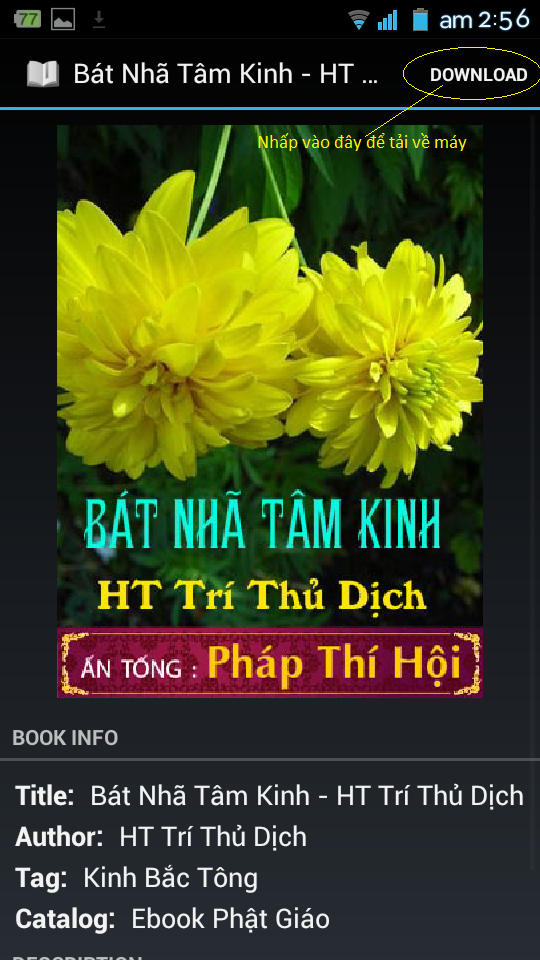
- Hình dưới sách đã tải về, bây giờ quý đạo hữu có thể đọc sách này mà không cần phải trực tuyến(online).
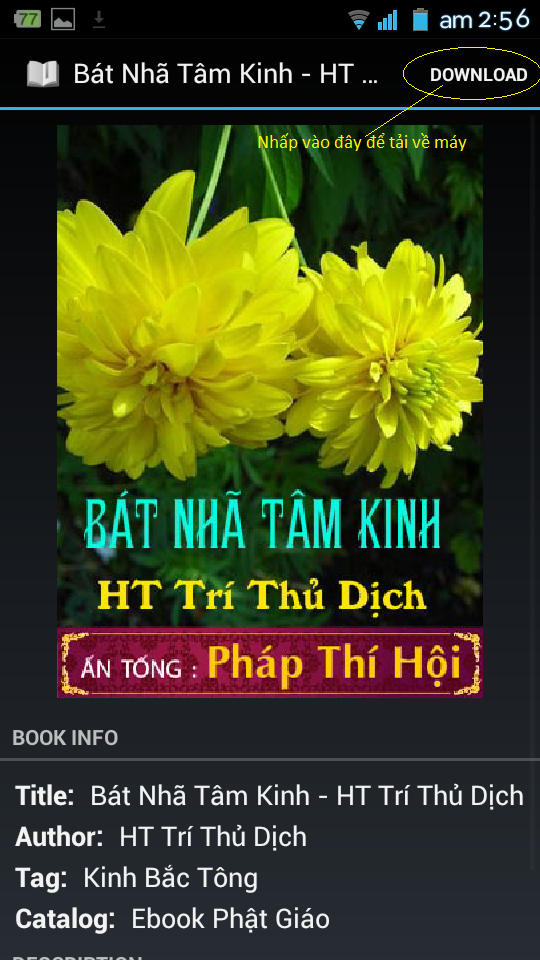
2. Android: Từ Điển Phật Giáo
Pháp Thí Hội đã chia sẽ với quý đạo hữu về việc đọc sách trên Thư Viện Sách Pháp Thí Hội tại đây. Khi đọc kinh sách, chúng tôi nhận thấy rằng có rất nhiều câu chữ, từ ngữ mà chúng ta chưa hiểu rõ, chúng tôi xin giới thiệu thêm công cụ từ điển Phật Học để quý đạo hữu có thêm phương tiện & tinh tấn hơn trong việc đọc kinh sách.
- Vào Play Store(CH Play) - điện thoại/máy tính bảng phải đang trực tuyến(online) trên internet bằng mạng không dây(wifi)/3G/GPRS, tìm mspdict
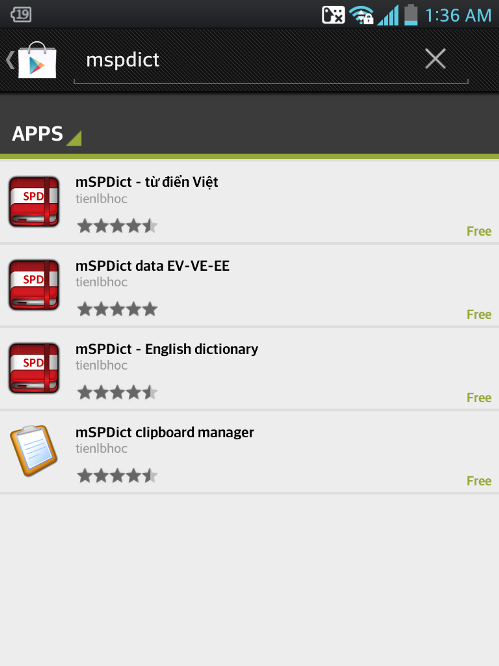
- Cài xong sẽ có biểu tượng, click vào đó mở chương trình.
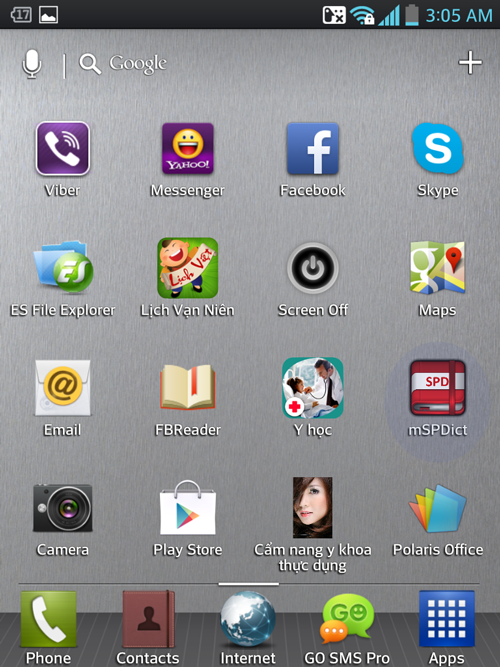
- Tiếp theo quý đạo hữu cần tải từ điển Phật Học về chép vào điện thoại tại đây
- Tiếp theo quý Phật Tử cần tải từ điển Phật Học về chép vào điện thoại. Copy các bộ từ điển về máy tính.
- Chép các tập tin vừa tải về vào dữ liệu từ điển của mSPDict của thẻ nhớ hoặc điện thoại với đường dẫn mSPDict/Dicts/, mặc định thì mSPDict đã có từ điển Anh - Việt, Việt - Anh, xem hình bên dưới
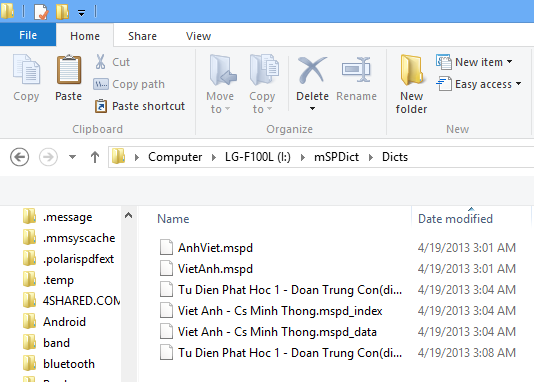
- Xem Cấu hình để mSPDict đã chạy được 2 từ điển vừa chép hay chưa
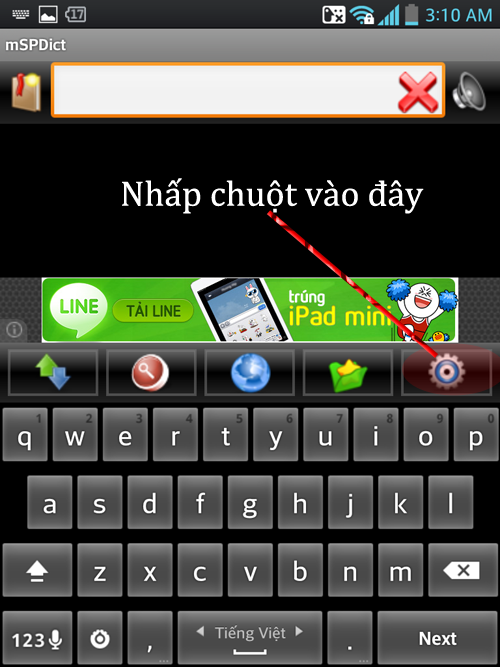
- Nhấp chuột vào "Manage Dicts" như hình dưới
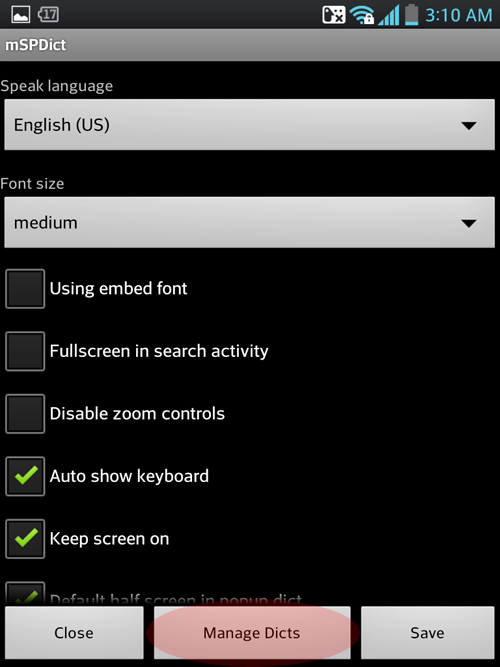
- Quý đạo hữu sẽ thấy 2 cột: Use(là từ điển đang sử dụng), Not use(từ điển tạm thời không xài, sẽ không được tra cứu), quý đạo hữu có thể cấu hình Use hay Not use bằng cách chạm vào từ điển đó, phần mềm sẽ tự động chuyển đổi, đảm bảo rằng 2 từ điển mới chép nằm bên cột Use.
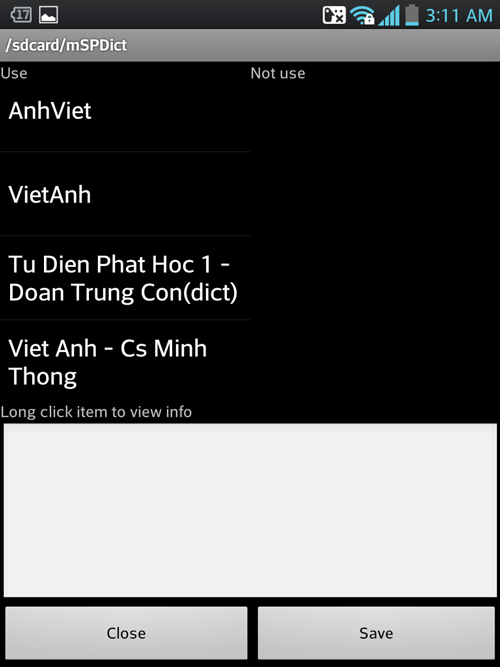
- Việc cài đã xong, quý đạo hữu hãy mở 1 cuối sách/kinh với FBReader, chọn 1 từ cần tra cứu, ví dụ "Chánh Pháp", sau đó chọn hình 2 mũi tên như bên dưới
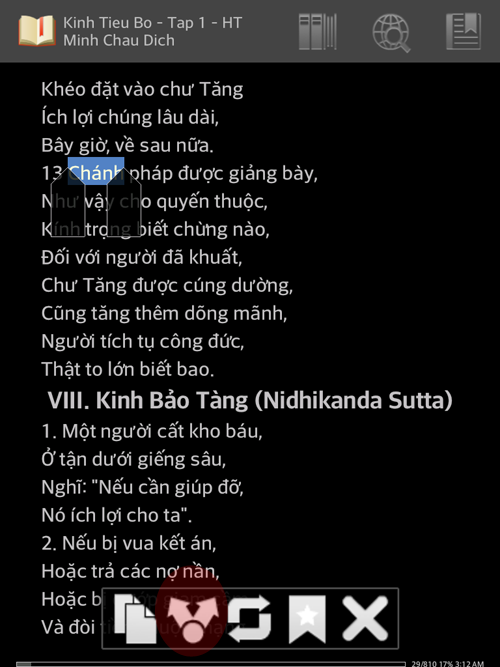
- Phần mềm sẽ hỏi quý đạo hữu chọn phần mềm để tra, quý đạo hữu hãy chọn mSPDict như hình dưới
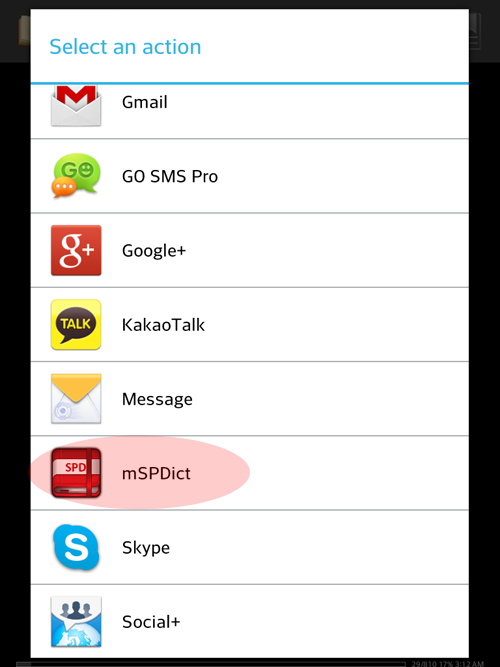
- Và kết quả là
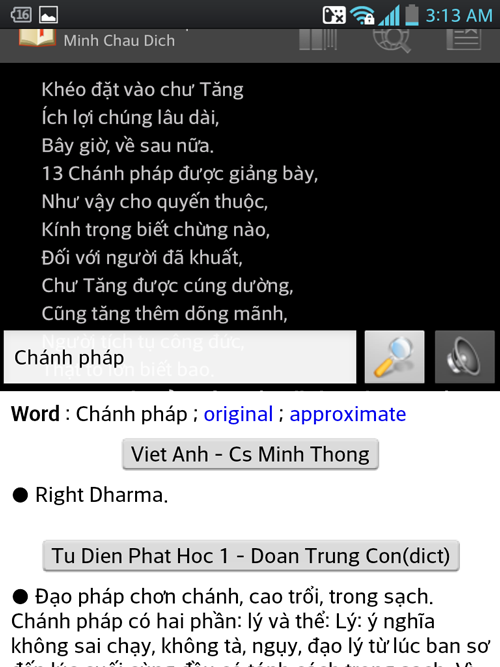
3. iOS: Đọc Sách Phật Giáo
Trên iOS( iPad, iPhone, ), quý Phật Tử nên cài phần mềm tên là Epub Reader hoặc app nào có hỗ trợ thêm máy chủ theo chuẩn OPDS để có thể kết nối với máy chủ Pháp Thí Hội để tìm và tải Kinh Sách về đọc trên máy.
- Vào Apptore tìm App tên là Epub Reader và cài
.jpg)
- Ra màn hình Home mở App. Chọn Menu Catalogs để thêm đường dẫn tới máy chủ chứa Kinh Sách của Pháp Thí Hội
.jpg)
- Nhấn vào biểu tượng ba gạch ngang để cài đường dẫn
.jpg)
- Chọn menu Catalogs
.jpg)
- Chọn nút Edit để thêm
.jpg)
- Click nút Add Catalog để thêm
.jpg)
- Đặt tên Pháp Thí Hội và điền chính xác đường dẫn sau: www.phapthihoi.org/ebook.xml
Kiểm tra lại và Nhấp Done để App kết nối với máy chủ.
.jpg)
- Nhấp vào Menu Pháp Thí Hội để tìm Kinh Sách.
.jpg)
- Các Kinh - Sách được phân loại theo từng danh mục để tiện cho việc tìm kiếm.
.jpg)
- Tìm Kinh - Sách và nhấp vào cuốn sách, chỗ chữ Epub để App tải về máy.
.jpg)
.jpg)
- Nhấp vào Icon ngôi nhà để trở về Menu chính của App
.jpg)
- Nhấp vào biểu tượng menu 3 gạch để về trang chủ
.jpg)
- Vào File Manager . Chọn Document để tìm cuốn Kinh/Sách vừa tải về. Nhấp vào để mở xem
.jpg)
- Nhấp đôi vào các tựa kinh sách vừa tải về để mở
.jpg)
.jpg)
4. Từ điển trên iOS(Iphone/Ipad)
* Để cài Từ Điển Phật Học . Quý Phật Tử cần cài các phần mềm hỗ trợ chuẩn từ điển Start Dict vì Pháp Thí Hội Convert dữ liệu từ điển theo chuẩn này .VD App Dicty
Vào App Store tìm App tên là Dicty để cài
.jpg)
- Vào màn hình Home mở App Từ điển vừa cài . Click vào biểu tượng Đám mây để thêm từ điển mới từ website Pháp Thí Hội
.jpg)
- Mở trình duyệt web và dán vào đường dẫn sau : http://phapthihoi.org/kinh/?dir=Ebooks/00-Phan%20Mem%20Doc%20Ebook%20Tren%20DTDD/Tu%20Dien/IOS
- Mỗi một file trên trang web trên là 1 bộ từ điển. Copy đường dẫn của từng file và dán vào trong chỗ Icon đám mây trên App để App tải từ điển về.
.jpg)
Sau khi cài đặt thành công các bộ từ điển. Click vào menu Search để nhập từ cần tra cứu Chúng tôi thường xuyên cập nhật các bộ từ điển mới lên đây , vui lòng thường xuyên ghé lại để tải các từ điển mới Chúc quý Phật Tử cùng gia đình luôn an lạc
5. Máy tính/Laptop Window: Từ Điển Phật Giáo
- Quý Phật tử tải phần mềm Stardict Portable (bản dùng trực tiếp không cần cài đặt ), hoặc bản cài vô máy từ máy chủ Pháp Thí Hội tại đây.
- Sau khi cài, nhấp đôi vào để mở chương trình và chọn OK để chạy .
.png)
- Chọn Next -> Browse để chỉ định nơi chứa chương trình từ điển . VD này chúng tôi chọn Destop.
.png)
.png)
.png)
- Nhấn OK -> Install để chạy.
.png)
- Nhấn Finish để hoàn thành
.png)
- Phần mềm sẽ tự động giải nén chương trình Từ Điển và đặt trên thư mục StarDictPortable-stardict.sourceforge.com tại Destop
- Mở thư mục chứa từ điển trên Destop và chọn biểu tượng từ điển StarDictPortable.
.png)
- Mở chương trình lên
.png)
- Chương trình hiện tại chưa có dữ liệu từ điển. Quý Phật tử tải dữ liệu các bộ từ điển từ máy chủ Pháp Thí Hội tại đây
- Lưu các file tải vào thư mục \App\StarDict\dic\stardict-dict của thư mục từ điển trên Destop. Sau khi tải các bộ từ điển ( file nén . Zip ) quý Phật tử dùng phần mềm giải nén Winrar hoặc Winzip để giải nén.
.png)
- Mỗi 1 file nén sau khi giải nén được 3 file có đuôi là : .dict, .idx , .ifo . Dữ liệu từ điển được chứa trong 3 file này.
.png)
- Mở lại phần mềm Stardict Portable. Lúc này phần mềm sẽ tự động dò tìm dữ liệu từ điển mà quý Phật tử mới tải về và giải nén trong PC.
- Bắt đầu sử dụng
.png)
6. Đọc Sách Phật Giáo Trên máy đọc sách Kobo
Máy đọc sách Kobo có thể đọc được Kinh-Sách từ Website Pháp Thí Hội, quý Phật Tử có thể copy sách vào máy hoặc tải trực tuyến từ website Pháp Thí Hội. Quý Phật tử nên chọn file Epub (.epub) khi dùng máy này vì hỗ trợ tra chú thích và từ điển rất tốt.
Để Kobo có thể đọc được Ebook và tra nhiều bộ từ điển Phật Giáo cùng lúc thì quý Phật Tử cần phải cài đặt phần mềm tên là KOReader và các bộ Từ Điển được Pháp Thí Hội chuyển đổi theo định dạng Start Dict.
Lưu ý : Các bước cài đặt dưới đây sẽ khó khăn đối với các Phật tử không rành về kỹ thuật cài đặt phần mềm vi tính/ di động. Để cho tiện lợi thì quý Phật Tử nên nhờ nhân viên kỹ thuật ở các website bán máy cài đặt giúp khi mua máy. 1) Cài đặt phần mềm đọc sách KOReader để đọc Ebook Phật Giáo ( Theo định dạng .Epub) - Mở hộp Kobo , cắm cáp USB vào Laptop/ PC
.jpg)
- Vì Kobo chưa hỗ trợ tiếng Việt nên ta chọn English để cài đặt tự động bản cập nhật mới nhất từ website của Kobo
.jpg)
- Chọn WIRELESS Setup (nên chọn cách này) nếu bạn có mạng Internet hoặc chọn Computer Setup nếu nâng cấp từ bản cập nhật tải về từ trang web Kobo
.jpg)
- Kiểm tra thông tin Ngày/Giờ và nhấn Next
- Chọn mạng wifi và nhập mật khẩu
.jpg)
- Chọn tại khoản đăng nhập . VD như Google mail hoặc Facebook
.jpg)
.jpg)
.jpg)
- Cập nhật hoàn thành
.jpg)
- Cắm cáp USB và chép các Kinh-Sách từ máy tính lên bộ nhớ chính hoặc thẻ nhớ của Kobo. Có một số sách được tạo ra và chia sẽ trên web có thể không thể đọc được khi copy trực tiếp từ Win mà phải dùng phần mềm Calibre (vui lòng dùng google để biết cách cài đặt và sử dụng) để import sách từ máy tính vào và export sách lên Kobo.
+ Cài từ điển cho giao diện Nickel Ưu điểm của giao diện Nickel là rất đẹp, dễ sử dụng, tìm kiếm sách ( Import sách từ Calibre vào thì chức năng search rất hiệu quả). Nhưng nhược điểm là không hỗ trợ tra cứu 1 lúc nhiều bộ từ điển. Mỗi lần muốn tra từ phải chọn các bộ khác nhau.
- Tải từ điển cho Nickel tại đây: Mỗi file là một bộ từ điển.
- Vào giao diện Nikel . Chọn Menu Home > Settings
.jpg)
- Chọn Dictionaries để thêm các bộ từ điển vào. Vì Kobo không hỗ trợ từ điển Tiếng Việt, do đó ta sẽ chọn một trong các bộ liệt kê sẵn để tải về : Anh - Pháp - Đức - Ý…..Chỉ chọn đại các tên để Kobo tải file về , bước sau sẽ đổi tên file Từ điển PG thành tên file từ điển Kobo vừa tải.
Nhấn dấu + để thêm từ điển vào và nhấn Save để máy tải từ điển về và cài.
.jpg)
- Cắm Kobo vào máy tính, mở ổ đĩa H hoặc G, mở folder .kobo\dict sẽ thấy các bộ từ điển đã được load về .
.png)
- Đổi tên các bộ từ điển tải về từ website Pháp Thí Hội cho giống tên các bộ từ điển này. Sau đó del các bộ này đi. Copy các bộ từ điển PTH vào folder này.
- Và Eject Kobo và quay lại giao diện Nikel, mở sách , bôi đen từ cần tra .
.jpg)
- Khi cần tra trong các bộ từ điển khác thì chọn Menu ở góc trái và lựa các bộ khác
.jpg)
Nếu quý Phật tử thường xuyên dùng từ điển Phật Giáo thì nên dùng KOReader sẽ thuận tiện hơn trong việc đọc sách.
2) Cài đặt KOReader (Để tìm và tải Kinh-Sách từ website Pháp Thí Hội ) - Chuẩn bị, quý Phật Tử tải tại đây về những file sau:
- Kobo Start Menu 8:
- KOReader bản mới nhất: https://github.com/KOReader/KOReader
+ Cài Kobo Start Menu 8:
- Giải nén file vừa tải, được folder kbmenupngs và file KoboRoot.tgz
- Cắm cắp kết nối Kobo với máy tính, ví dụ Kobo của quý Phật Tử hiện ổ G chẳng hạn
- Copy folder kbmenupngs cóp vào ổ G.
- Sau đó quý Phật Tử Eject ( giống như thoát USB mà quý Phật Tử vẫn hay làm với mục đích chống sốc phản vệ dẫn tới treo máy ), rút cáp kết nối.
* Lưu ý: Bắt buộc phải thực hiện bước trên trong bất kỳ trường hợp nào quý Phật Tử kết nối Kobo với máy tính, nếu không làm, Kobo sẽ không nhận bất kỳ dữ liệu nào quý Phật Tử copy vào (áp dụng cho cả trường hợp copy sách).
- Kiểm tra xem mấy cái file ảnh này có hiện trong list của Kobo không : exit_nickel.png, switchtoKOReader.png,......
- Mở một trong các file ảnh nói trên, rồi lại đóng vào về màn hình chính, mục đích để một trong các icon đó show ra màn hình chính.
- Tiếp tục cắm cáp kết nối Kobo với máy tính,
- Copy file KoboRoot.tgz cóp vào folder .kobo của ổ G. (Bạn nên chọn hiện file ẩn).
- Eject máy, rút cáp kết nối
- Chờ đợi máy tự động cài đặt Kobo Start, khi máy khởi động xong xuôi, chọn Start Nickel.
.jpg)
+ Cài KOReader: - Link tải như trên, tải file KOReader-kobo-arm-linux-gnueabihf-v2015.11-stable.zip
- Giải nén được folder KOReader và 3 files lẻ, chỉ quan tâm tới folder KOReader thôi,
- Cắm cáp USB
- Copy folder KOReader đó vào folder .adds của ổ G ( Nếu trên máy tính không nhận ra ổ KOBO thì quay trở lại Menu , chọn USB , nhấn USB Enable.sh để enable )
- Lại Eject máy, rút cáp kết nối.
- Máy sẽ tự động cài KOReader.
- Ngồi đợi và chờ đợi thành quả...
Nếu quý Phật Tử muốn đọc sách từ các nguồn khác (Download từ mạng về máy tính và copy vào Kobo qua cáp USB bằng phầm mềm Calibre (dùng cách này nếu copy trực tiếp vào nhưng Kobo không mở được sách ) (thì chọn menu mặc định của Kobo ( Click vô menu Kobo Nickel ) Nếu quý Phật Tử muốn đọc Kinh Sách từ thư viện của Pháp Thí Hội thì chọn menu Start KOReader để tải sách và sử dụng từ điển Phật Giáo.
.jpg)
Khi đang sử dụng giao diện Kobo Nickel, muốn chuyển qua KOReader thì chỉ cần nhấn vào file ảnh (tìm file SwitchtoKOReader) chạm vào khoảng giữa dưới cuối màn hình là có thể vào KOReader được
Nếu không chạy thì có thể kéo phím Power để khởi động lại và chọn (gạt và giữ 3s rồi thả ra )
.jpg)
+ Đọc sách bằng KOReader:
- Chọn Menu KOeader để mở KOReader
- Kobo cho phép gắn thêm thẻ nhớ nếu bộ nhớ trong đã đầy. Mặc định sách sẽ lưu trữ trên bộ nhớ trong . Quý Phật Tử có thể copy Kinh - Sách từ PC/ Laptop lên Kobo bằng cáp USB.Sau đó vô Kobo, click vị trí giữa trên màn hình, chọn Find a File để mở sách
.jpg)
- Mở sách
.jpg)
+ Thêm Sách từ Thư Viện Pháp Thí Hội:
- Vào giao diện KOReader
.jpg)
- Nhập vào vị trí mũi tên trên màn hình để mở Menu
.jpg)
- Chọn menu Search ( có hình kính lúp )
.jpg)
- Chọn menu OPDS Catalog
.jpg)
- Chọn Add new OPDS Catalog để nhập đường dẫn máy chủ Pháp Thí Hội
.jpg)
Nhập thông tin vào 2 dòng trên . Dòng 1 là tên , đặt tên gì cũng được. Dòng 2 yêu cầu phải nhập chính xác www.phapthihoi.org/ebook.xml thì mới tải được sách. Kiểm tra lại và nhấn Add để nhập
Nếu không kết nối được thì thử thay lại dòng này https://phapthihoi.org/ebook.xml
- Sau khi Kobo kết nối với máy chủ Pháp Thí Hội thì sẽ ngoài giao diện OPDS sẽ có tên PTH
.jpg)
- Nhấp vào Danh mục và lựa sách
.jpg)
- Nhấp vào cuốn sách đã chọn để tải về máy. Chọn Nút EPUB để tải về bộ nhớ chính ( Lưu trên Bộ nhớ của máy thì nhấp vào Folder Onboard và giữ yên ,chọn) Confirm),hoặc chọn nút Choose Download Directory by Long-Pressing để lưu vào thẻ nhớ (nhấp vào Folder SD và giữ yên ,chọn Confirm.
- Nhấp OK để tải sách về và mở
.jpg)
.jpg)
+ Cài Từ Điển Phật Giáo: KOReader có ưu điểm là có thể tra cùng lúc được nhiều bộ từ điển Phật Giáo. Nếu quý Phật Tử có nhu cầu tra nhiều bộ thì nên sử dụng KOReader.Chúng tôi đã convert các bộ từ điển theo chuẩn Start Dict để chạy được trên KOReader.
- Tải các bộ từ điển tại đây : Mỗi bộ gồm 3 file : .idx, .ifo, .dict.
- Trở về Menu Nickel, cắm cáp USB , Copy các bộ từ điển vào folder .adds\KOReader\data\dict
.jpg)
- Eject Kobo ra để máy tự cài
- Vào KOReader và mở sách đọc, bôi đen từ cần tra ,VD Bôi đen từ cần tra, chọn Dictionary thì KOReader sẽ tra trong các bộ từ điển(có bao nhiêu bộ copy vào thì máy sẽ xem bộ nào có từ cần tra sẽ liệt kê ra . Quý Phật Tử cũng có thể chọn nút Wikipedia để tra từ Internet
.jpg)
Lưu ý:
Trong quá trình đọc nếu quý Phật Tử tài về các cuốn Kinh Sách mà mở ra thấy font chữ bị lỗi Ô Vuông thì phải cài thêm font mới coi được nội dung.
- Tải bộ font tiếng Việt Bookerly tại đây:
- Kết nối Kobo vào máy tính. Nhớ chọn connect trên màn hình Kobo
- Tạo một folder có tên là fonts trong thư mục gốc của Kobo.
- Giải nén file Bookerly và copy các font trong đó vafo folder Fonts trong Kobo (định dạng file là *.ttf )
- Eject Kobo ra khỏi máy tính.
Mỗi khi khởi động lại máy thì màn hình Home có thể có lỗi ô vuông hiện thị. Chỉ cần mở 1 cuốn sách tiếng Việt và thoát ra là font chữ lại hiện được bình thường
7. Máy đọc sách Kindle (Touch)
Cài KOReader trên máy đọc sách Kindle Touch 2. Các file cần thiết xin tải tại đây:
Lưu ý sạc pin đầy trước khi tiến hành cài đặt
Bước Một: Sao lưu Thiết bị của quý Phật Tử và Khôi phục đến Mặc định Nhà sản xuất
Trước tiên, quý Phật Tử cần sao lưu thiết bị của mình trước khi khôi phục thiết bị mặc định. Điều này sẽ xóa mọi thứ trên Kindle của quý Phật Tử. Vì đây là một thiết bị của Amazon, quý Phật Tử có thể tải xuống tất cả mọi thứ quý Phật Tử đã mua từ Amazon sau khi đã sao lưu và chạy, nhưng tốt nhất nên sao lưu tất cả mọi thứ chỉ trong trường hợp có điều gì đó đi ngang.
- Kết nối Kindle với máy tính bằng cáp USB.
- Sao chép nội dung của thư mục Documents trên Kindle của quý Phật Tử lên máy tính của quý Phật Tử. Đây là tất cả sách của quý Phật Tử và bất kỳ file nào quý Phật Tử đã gửi tới Kindle của mình.
Lúc khôi phục Kindle về mặc định ban đầu. Thao tác này sẽ xóa nội dung, xóa cài đặt và xóa bất kỳ mật khẩu đã lưu nào mà quý Phật Tử có. Khi quý Phật Tử mở Kindle, nhấn vào biểu tượng Menu (ba chấm hoặc ba dòng ở góc trên bên phải)> Settings, sau đó nhấn biểu tượng menu (lại)> Reset Device. Kindle của quý Phật Tử bây giờ sẽ quét sạch và khởi động lại. Quá trình này có thể mất vài phút
.jpg)
- Nhấn Yes để reset
.jpg)
- Chọn ngôn ngữ English-> Nhấn next ->Nhất Get Started -> Connect to wifi ( nhập pass Wifi ) > Create a new account-> Trong ô Country chọn United Kingdom ( VD ) -> Continue -> Nếu muốn tạo account mới thì nhập thông tin, còn không có thể chọn Setup Later để tạo sau. Sau khi reset lại Kindle thì mọi dữ liệu mất hết, máy sẽ khôi phục lại chế độ của nhà sản xuất.
- Để xem Model Firmware , nhấn nút Menu -> Settings -> Menu lần nữa chọn Device Info
.jpg)
- Hình trên cho ta biết bản Firmware hiện tại là 5.6.5
Bước hai: Hạ Firmware xuống cấp thấp hơn.
- Để Jailbreak Kindle của quý Phật Tử, quý Phật Tử cần hạ cấp nó, có nghĩa là khôi phục lại một phiên bản cũ của phần mềm Kindle tương thích với jailbreak. Có một số chức năng khi hạ cấp sẽ không hoạt động. Xin đừng lo lắng, sau khi Jailbreak xong, ta sẽ nâng cấp lên phiên bản cao hơn để khôi phục lại các chức năng đó. Bản hiện tại là 5.6.5. Vậy cần hạ xuống thấp hơn bản này để Jailbreak. VD hiện tại ta sẽ dùng bản 5.6.0
- Kết nối Kindle với máy tính bằng cáp USB.
- Copy file update_KT2_5.6.0_initial.bin vào thư mục gốc trên Kindle (thư mục duy nhất mà quý Phật Tử sẽ thấy là "Documents")
.jpg)
- Ngắt kết nối cáp USB để tháo Kindle ( Dùng chức năng Safely remove USB của windown, không nên rút cab trực tiếp). Quý Phật Tử sẽ thực hiện việc này nhiều lần trong suốt quá trình jailbreak, nếu không thì việc jailbreak có thể không hoạt động.
- Trên Kindle của quý Phật Tử, hãy quay lại trang Cài đặt (Trình đơn -> Cài đặt) và sau đó bấm Menu - > Update Your Kindle.
.jpg)
- Nhấn OK để tiến hành cập nhật
Mất khoảng 10-15 phút cho quá trình cập nhật.
Bước ba: Cài đặt Jailbreak - Tải file main-htmlviewer.tar.gz về máy.
- Gắn Kindle vào và copy file main-htmlviewer.tar.gz vào thư mục gốc
.jpg)
- Tháo Kindle , trên thanh Thanh tìm kiếm (Search Bar có hình chiếc kính lúp) ;installHtml sau đó nhấn Enter.
.jpg)
- Thiết bị sẽ khởi động lại và quý Phật Tử sẽ thấy một cuốn sách mới có tên "You are Jailbroken".
.jpg)
Bây giờ, thiết bị đã được Jailbreak, nhưng quý Phật Tử chưa hoàn thành.
Bước Bốn: Cài đặt Hot Fix
Sau khi máy đã được Jailbreak, cần cài thêm tập Hot Fix để có thể cập nhật các Firmware trong tương lai mà không bị mất đi Jailbreak.
- Tải về và giải nén file Hot Fix tên là JailBreak-1.15.N-FW-5.x-hotfix.zip
- Gắn Kindle vào máy tính bằng cáp USB. Sao chép file Update_jailbreak_hotfix_1.15.N_install quý Phật Tử đã giải nén vào thư mục gốc của Kindle.
.jpg)
- Tháo Kindle.Nhấn Menu - > Settings -> Menu-> Update Your Kindle. Chạm vào "OK"
.jpg)
Bản cập nhật sẽ chạy, sau đó khởi động lại thiết bị của quý Phật Tử. Khi hoàn tất, quý Phật Tử đã hoàn tất với quá trình jailbreak.
Bước Năm: Cập nhật Firmware mới cho Kindle
.jpg)
- Bây giờ quý Phật Tử có thể cập nhật Kindle của mình lên phiên bản firmware mới nhất là 5.6.5 (với Kindle Touch 2 thì bản này dùng khá ổn định
- Tải về phiên bản phần mềm mới nhất (hiện tại là 5.6.5)
- Gắn Kindle vào máy tính bằng cáp USB.
- Sao chép file update_kindle_5.6.5.bin quý Phật Tử vừa tải xuống thư mục gốc của Kindle.
.jpg)
- Tháo và rút phích Gắn của Kindle.
- Đi đến trang Cài đặt trên Kindle (Menu-> Settings->Menu> Update your Kindle, sau đó bấm "Ok".
.jpg)
Kindle của quý Phật Tử sẽ cập nhật phần mềm mới nhất trong khi vẫn giữ được jailbreak.
Bước 6: Cài đặt Trình quản lý Tiện ích mở rộng
Để cài đặt phần mềm trên Kindle của quý Phật Tử, quý Phật Tử cần trình cài đặt gói MobileReader (MRPI) và một trình khởi chạy ứng dụng được gọi là KUAL: Kindle Unified Application Launcher. Điều này đơn giản hoá việc cài đặt phần mềm lên Kindle của quý Phật Tử.
- Tải xuống và giải nén file kual-mrinstaller-1.6.N.zip
- Gắn Kindle vào máy tính bằng cáp USB. Sao chép toàn bộ nội dung của file ZIP vào thư mục gốc của Kindle của quý Phật Tử. Gồm có với một thư mục " extensions" và thư mục "mrpages".
.jpg)
- Tháo Kindle, nhấp vào thanh tìm kiếm, sau đó nhập ;log mrpi để hoàn tất quá trình cài đặt.Kết quả sẽ thấy dòng chữ No Mr Package Found.
.jpg)
- Tải và giải nén file KUAL-v2.7.zip
- Copy file KUAL-KDK-2.0.azw2 sang thư mục documents trên Kindle của quý Phật Tử.
.jpg)
- Copy file KUAL-KDK-2.0.azw2 sang thư mục documents trên Kindle của quý Phật Tử.
.jpg)
- Tháo Kindle, quý Phật Tử sẽ thấy Trình Launcher
.jpg)
Khi có nhiều sách hiện thị trên màn hình chính thì Trình Launcher sẽ bị đẩy ra sau. Để gọi Launcher lên thì quý Phật tử nhấn vào nút Search , gõ Kual
Bước 7: Cài KOReader để đọc file Epub
Kết nối vô máy chủ Pháp Thí Hội để tìm và tải Kinh-Sách mới về. - Tải và Unzip file kindle-kpvbooklet-0.6.4.zip
- Copy file update_kpvbooklet_0.6.4_install.bin vào folder “mrpackages”.
.jpg)
- Tháo Kindle, Nhấp vào Hình Kindle Launcher -> Helper - > “Install MR Packages” để cài Kpvbooklet và khởi động Kindle
.jpg)
.jpg)
- Tải file “koreader-kindle-legacy-arm-kindle-linux-gnueabi-v2015.11-1836-gc571d0e_2018-08-23” và unzip sẽ được 2 folder “extensions” and “koreader”
- Copy tất cả file trong folder “extensions” vào folder “extensions” trên Kindle
.jpg)
- Copy thư mục “koreader” vào thư mục gốc trên Kindle
.jpg)
- Tháo Kindle. Vào biểu tượng Launcher. Quý Phật Tử sẽ thấy Trình KOReader trên Menu KUAL
.jpg)
- Nhấp vào menu KOReader, chọn menu Start the File manager. Các Menu khác dùng để thay đổi cấu hình, nếu không nắm rõ chi tiết xin vui đừng thay đổi.
.jpg)
- Nhấn vào chữ File Manager để sử dụng KOReader
.jpg)
- Cài OPDS kết nối với máy chủ Pháp Thí Hội để tìm và tải Kinh Sách.
- Trở lại màn hình Kindke. Chọn menu và bật wifi
- Vào lại KOReader ,Chọn menu hình kính lúp > Menu OPDS Catalog
.jpg)
- Chọn Add new OPDS Catalog để nhập đường dẫn máy chủ Pháp Thí Hội
.jpg)
Nhập thông tin vào 2 dòng trên. Dòng 1 là tên, đặt tên gì cũng được. Dòng 2 yêu cầu phải nhập chính xác www.phapthihoi.org/ebook.xml thì mới tải được sách. Kiểm tra lại và nhấn Add để nhập
Nếu không kết nối được thì thử thay lại dòng này https://phapthihoi.org/ebook.xml
- Sau khi Kindle kết nối với máy chủ Pháp Thí Hội thì sẽ ngoài giao diện OPDS sẽ có tên PTH
.jpg)
- Nhấp vào Danh mục và lựa sách
.jpg)
- Nhấp vào cuốn sách đã chọn để tải về máy. Chọn Nút EPUB để tải về bộ nhớ chính ( Lưu trên Bộ nhớ của máy thì nhấp vào Folder Onboard và giữ yên ,chọn) Confirm),hoặc chọn nút Choose Download Directory by Long-Pressing để lưu vào thẻ nhớ (nhấp vào Folder SD và giữ yên ,chọn Confirm).
- Nhấp OK để tải sách về và mở
.jpg)
.jpg)
Lưu Ý: Trong thời gian sử dụng nếu máy bị treo thì quý Phật Tử nhấn nút nguồn giữ vài giây tới khi đèn nhá lên thì thả tay ra và nhấn lần nữa để máy khởi động lại.
+ Cài Từ Điển Phật Giáo:
KOReader có ưu điểm là có thể tra cùng lúc được nhiều bộ từ điển Phật Giáo. Nếu quý Phật Tử có nhu cầu tra nhiều bộ thì nên sử dụng KOReader.Chúng tôi đã convert các bộ từ điển theo chuẩn Start Dict để chạy được trên KOReader.
- Tải các bộ từ điển tại đây : Mỗi bộ gồm 3 file : .idx, .ifo, .dict.
- Gắn cáp USB , Copy các bộ từ điển vào folder H:\koreader\data\dict
.jpg)
- Eject Kindle ra để máy tự cài
- Vào KOReader và mở sách đọc, bôi đen từ cần tra ,VD Bôi đen từ cần tra, chọn Dictionary thì KOReader sẽ tra trong các bộ từ điển(có bao nhiêu bộ copy vào thì máy sẽ xem bộ nào có từ cần tra sẽ liệt kê ra. Quý Phật Tử cũng có thể chọn nút Wikipedia để tra từ Internet
.jpg)
---o0o---
*** Chú thích các chữ viết tắt
- S: nguyên tác tiếng Sanskrit của mục từ dạng La-tinh hóa
- P: nguyên tác tiếng Pàli của mục từ dạng La-tinh hóa
- A: tiếng Anh
- H: tiếng Hán
- Ph: tiếng Pháp
- T: tên mục từ bằng tiếng Tây Tạng dạng La-tinh hóa.
- Hâ: các hình thức phiên âm tiếng Việt khác nhau của một mục từ.
- Hd: các hình thức dịch nghĩa khác nhau của một mục từ.
- Td: tân dịch.
- Cd: cựu dịch.
- Đl: đối lại
- x: xem
- Đn: đồng nghĩa.
- Vd: ví dụ
- Gđ: cách gọi đầy đủ của một mục từ.
- Gt: cách gọi giản lược hay vắn tắt của một mục từ.
- Cg: hình thức đồng nghĩa hay tên gọi khác của một mục từ.
- Tên khoa học: tên gọi theo khoa học của một mục từ.
Kính chúc quý Phật Tử thân tâm thường an lạc.!!!
***
Phần Dành riêng dành cho Chương Trình Cúng Dường Đại Tạng Kinh ( Chứa trong máy đọc sách cúng dường chư Tăng-Ni tại các trường Phật Học)
Tùy theo từng thời điểm mà chúng con cúng dường Máy Kindle, Kobo hoặc Tolino, chi tiết hướng dẫn sử dụng cho từng mẫu xin quý thầy cô xem ở phần trên. Sau khi nhận được Máy đọc sách từ Ban Quản Trị, xin quý thầy cô lưu ý vài điểm sau:
1) Trong máy có gửi kèm 1 tấm film bảo vệ màn hình, nếu không có kinh nghiệm dán sẽ để lại “vết rộp” giữa tấm film và bề mặt màn hình cảm ứng của máy. Việc này không có tác hại gì , chỉ là mất thẩm mỹ, do đó quý thầy cô (muốn dán) nên mang ra tiệm điện thoại. Mua giúp họ 1 cái card 50,000đ và nhờ kỹ thuật tại tiệm dùng nước lau kính lau sạch bề mặt và dán giúp sẽ đẹp hơn. Đề mở máy, quý thầy cô trượt nút nguồn trên đỉnh thân trên của máy về bên phải,giữ vài giây đợi khi đèn nhấp nhá thì thả ra để mở máy
2) Nên dùng sạc của máy là sạc đi kèm vì nó phù hợp cho riêng máy (5V, 0.8/1 Am). Không nên lấy sạc điện thoại có chức năng Quick Charge (sạc nhanh) vì có thể sẽ gây hỏng mạch của máy. Nếu không thì có thể dùng những sạc điện thoại có thông số phù hợp với máy (thông tin ghi trên thân máy).
3) Các máy đọc sách đã được BQT cài đặt và cấu hình lại các thông số trong phần mềm để phù hợp với mục đích đọc Kinh-Sách và tra cứu các từ điển Phật Học ( Đây là mục đích chính của máy ). Mặc dù máy có trình duyệt để có thể truy cập Internet nhưng xin quý thầy cô hạn chế dùng chức năng này vì trình duyệt độ bảo mật không cao, có khả năng gây chậm máy, nhiễm virus, phần mềm độc hại lây từ web…Nên dùng di động, máy vi tính hoặc máy tính xách tay để truy cập Internet.
Đặc biệt xin quý thầy cô lưu ý không nên nhấn nút CẬP NHẬT (menu update) PHẦN MỀM HỆ THỐNG vì phần mềm hiện tại đã đáp ứng rất tốt nhu cầu học Phật của quý thầy cô. Nếu cập nhật bản mới có thể sẽ làm thay đổi các cấu hình mà BQT đã thiết lập làm cho máy không thể hoạt động đúng yêu cầu. Trong quá trình sử dụng, nếu máy có hiện ra thông báo gì mà quý thầy cô không hiểu thì xin vui lòng chụp hình các thông báo gửi cho chúng con khi gặp vấn đề trong lúc sử dụng. Chúng con sẽ hướng dẫn qua mail hoặc phone.
4) Tất cả các dòng máy đều có các bộ từ điển Phật Học đi kèm, xin xem hướng dẫn sử dụng và cập nhật từ điển mở ở phần trên. Mặc định các bàn phím trên các mẫu máy chưa hỗ trợ được Tiếng Việt như trên Smartfone nên không thể gõ tiếng việt để tra từ được. Máy đọc sách hiện tại chỉ có chức năng click vô từng từ (trong các cuốn kinh, sách có sẵn để hiện nghĩa ). Hiện tại nếu quý thầy cô cần tra từng từng riêng thì xin vui lòng cài từ điển Phật giáo Android hoặc Iphone trên máy.
Tương lai chúng con sẽ tiến hành cài đặt hệ thống Android trên các máy đọc sách để có thể hỗ trợ bàn phím tiếng việt giúp quý thầy cô có thể tra cứu từ riêng rẽ như trên điện thoại.
*** Lưu ý cho dòng máy KOBO:
1) Máy KOBO được cài 2 phần mềm đọc sách là Nickel và KOReader. Để sử dụng chức năng tra từ điển Phật Học, quý thầy cô hãy chọn Menu Start KOReader. Nếu máy bị treo hoặc muốn trở về KOReader khi đang dùng Nikel thì quý thầy cô kéo nút Nguồn về bên phải và giữ trong 5s. Sau đó thả tay ra và kéo lại 1 lần nữa rồi thả ra. Khi thấy đèn nhá màu là máy đang khởi động lại.
2) Khi gửi máy BQT đã copy toàn bộ số kinh-Sách trên Thư Viện Phật Học của Pháp Thí Hội vào máy đọc sách. Wifi chỉ nên bật để tìm và tải về Kinh Sách mới từ máy chủ Pháp Thí Hội ( dùng chức năng OPDS ). Sau khi tải xong sách thì quý thầy cô nên tắt chế độ Wifi để có thể tiết kiệm pin.
- Nhấn vào biểu tượng Bánh xe răng cưa ở góc trái trên máy , chọn Network.
.jpg)
- Nhấp vào Wifi Connection , chọn Turn Off ( Ngược lại cũng dùng bước này để mở wifi )
.jpg)
6) Mặc định thư mục chứa Kinh Sách để tại vị trí /mnt/onboard/pth/. Xin quý thầy cô đọc phần hướng dẫn sử dụng máy đọc sách Kobo ở phần trên để hiểu rõ cách sử dụng máy.
Để tìm kiếm vị trí Kinh-Sách. Có hai cách:
C1 : Tìm kiếm bằng cách gõ tựa đề Không dấu.
- Quý thầy cô mở KOReader lên, chọn biểu tượng ngôi nhà ở góc trái trên màn hình để về thư mục gốc.
.jpg)
- Nhấn vào chữ File Browser ở góc giữa trên để hiện menu Search.
.jpg)
- Chọn Menu File a file. Nhập vào tựa Kinh cần tìm ( Chữ Không dấu, nhập từng từ một ). VD chữ Luat và nhấn Find Books
.jpg)
- Các tựa kinh cho chữ Luat ( Không dấu ) trên máy sẽ liệt kê ra, quý Thầy cô lựa tựa cần tìm và nhấp vào để mở
.jpg)
Vì máy hiện tại vẫn chưa hỗ trợ tốt vấn đề tìm kiếm bằng chữ Tiếng Việt có dấu nên khi tìm kiếm thì quý thầy cô chỉ nên nhập 1 từ và chọn bằng tay từ danh sách kết quả.
C2: Truy cập trang ebook.phapthihoi.org để tìm bằng chữ có dấu, tìm vị trí Danh Mục trên web và mở danh mục đó trên máy đọc sách Nếu dùng C1 vẫn chưa tìm được thì quý thầy cô có thể vào website http://ebook.phapthihoi.org để tìm theo danh mục hoặc dùng chức năng Search của web để biết chính xác vị trí của cuốn Kinh/Sách.
- VD gõ vào ô Search chữ Luật , chọn Option Search, sẽ được web liệt kê ra các tựa Kinh-Sách có chữ Luật
.jpg)
- Chọn Tứ Phần Luật 1 - HT Đổng Minh và nhấn nút Search. Kết quả sẽ thấy được là Cuốn Tứ Phần Luật 1 - HT Đổng Minh Dịch thuộc thể loại Giới Luật. Nhấp vào chữ Giới Luật sẽ biết được Đường Dẫn Danh Mục Chi Tiết.
.jpg)
- Kết quả là cuốn này nằm trong Danh Mục Thuyết Pháp >> Giới Luật
.jpg)
- Quay trở lại máy đọc sách. Tìm tới folder Thuyết Pháp / Giới Luật / sẽ thấy cuốn này
.jpg)
* Nếu đã thử 2 cách nhưng vẫn không tìm thấy cuốn Kinh-Sách thì có thể cuốn này chưa được tải lên máy chủ Pháp Thí Hội hoặc chưa copy vô trong máy đọc sách. Xin quý thầy cô vui lòng báo thông báo cho BQT theo địa chỉ email phapthihoi@gmail.com tựa Kinh-Sách quý thầy cô đang cần tìm. Chúng con sẽ tìm và cập nhật lên trang web. Khi đó quý thầy cô có thể tải về cuốn mới này thông qua chức năng OPDS Catalog của máy chủ Pháp Thí Hội. Xin xem lại mục hướng dẫn sử dụng chức năng OPDS ở bên trên. Chúng con xin cám ơn quý thầy cô.
Mong quý đạo hữu tìm được những cuốn sách hữu ích cho con đường tu tập của mình, kính chúc quý đạo hữu thân tâm thường an lạc.
*** Chú thích các chữ viết tắt
- S: nguyên tác tiếng Sanskrit của mục từ dạng La-tinh hóa
- P: nguyên tác tiếng Pàli của mục từ dạng La-tinh hóa
- A: tiếng Anh
- H: tiếng Hán
- Ph: tiếng Pháp
- T: tên mục từ bằng tiếng Tây Tạng dạng La-tinh hóa.
- Hâ: các hình thức phiên âm tiếng Việt khác nhau của một mục từ.
- Hd: các hình thức dịch nghĩa khác nhau của một mục từ.
- Td: tân dịch.
- Cd: cựu dịch.
- Đl: đối lại
- x: xem
- Đn: đồng nghĩa.
- Vd: ví dụ
- Gđ: cách gọi đầy đủ của một mục từ.
- Gt: cách gọi giản lược hay vắn tắt của một mục từ.
- Cg: hình thức đồng nghĩa hay tên gọi khác của một mục từ.
- Tên khoa học: tên gọi theo khoa học của một mục từ.
---o0o---
Website có tất cả 78,946 pháp âm và 7,152 album thuộc tất cả các thể loại.
Có tổng cộng 138,925 lượt nghe.
Tổng số tu sĩ trong website 287, gồm cả tu sĩ trong nước và cả quốc tế.
Hiện đang có 1,332 thành viên đã đăng ký. Chào mừng thành viên mới nhất Minh Đức Phạm
Lượt truy cập 36,504,424